

| مشخصات محصول | توضیحات |
|---|---|
| نام محصول | فلش مموری بوتیبل مکینتاش MacOS Sequoia |
| ظرفیت | حداقل 16 گیگابایت |
| فرمت | Mac OS Extended (Journaled) |
| سیستمعامل سازگار | MacOS Sequoia |
| نوع محصول | فلش مموری بوتیبل |
| کاربردها | نصب و تعمیر سیستمعامل مک، بازیابی اطلاعات |
| ابزارهای مورد نیاز | Disk Utility، Terminal |
| ویژگیها | سرعت بوت بالا، حمل آسان، قابلیت استفاده در مواقع اضطراری |
1 در انبار
قیمت محصول:
تومان700.000
فلش مموری مک او اس سکویا بوت شده MacOS sequoia| فلش بوتیبل مکینتاش
در دنیای مدرن تکنولوژی، نصب سیستمعامل مکینتاش روی فلش مموری برای بسیاری از کاربران مک ضروری شده است. این کار به دلایل متعددی مانند افزایش سرعت بوت، حمل آسان، و انجام عملیات تعمیر و عیبیابی انجام میشود. این مقاله به طور جامع به نحوه بوتیبل کردن فلش مموری برای MacOS Sequoia میپردازد.
چرا فلش بوتیبل مکینتاش مهم است؟
فلش بوتیبل مکینتاش به شما اجازه میدهد سیستمعامل مک را بدون نیاز به نصب روی هارد دیسک، مستقیماً از روی فلش اجرا کنید. این ویژگی برای مواقعی که سیستم شما با مشکلی مواجه شده یا نیاز به بازیابی دادهها دارید، بسیار مفید است. به علاوه، با استفاده از فلش مموری بوتیبل میتوانید نصب سیستمعامل را با سرعت و سهولت بیشتری انجام دهید.
پیشنیازهای ایجاد فلش بوتیبل مک
برای ساخت فلش مموری بوتیبل MacOS، شما به یک فلش مموری با ظرفیت حداقل 16 گیگابایت نیاز دارید. همچنین نسخهای از سیستمعامل MacOS Sequoia را باید از اپ استور یا سایت اپل دانلود کنید. داشتن یک سیستم مک نیز برای انجام این فرایند ضروری است.
آمادهسازی فلش مموری برای بوتیبل کردن
ابتدا فلش مموری خود را به سیستم مک متصل کنید. سپس از طریق برنامه Disk Utility فلش مموری را فرمت کرده و به فرمت Mac OS Extended (Journaled) تغییر دهید. این مرحله برای اطمینان از سازگاری فلش با سیستمعامل مک ضروری است.
دانلود و نصب MacOS Sequoia
در این مرحله، شما نیاز دارید فایل نصب MacOS Sequoia را از اپ استور دانلود کنید. این فایل باید در پوشه Applications ذخیره شود. پس از دانلود، فایل نصب آماده ایجاد فلش مموری بوتیبل خواهد بود.
ایجاد فلش مموری بوتیبل با استفاده از Terminal
یکی از روشهای محبوب برای ایجاد فلش مموری بوتیبل، استفاده از Terminal است. برای این کار، دستور مخصوصی را وارد کرده و مسیر فایل نصب را مشخص کنید. پس از وارد کردن دستور، سیستم به صورت خودکار فرایند کپی کردن فایلها به فلش مموری را آغاز میکند.
بررسی مراحل ایجاد فلش مموری بوتیبل
در این بخش، باید مطمئن شوید که تمام مراحل به درستی انجام شدهاند. اگر همه چیز درست پیش رفته باشد، فلش مموری شما باید به عنوان یک دستگاه بوتیبل در سیستم شناسایی شود. میتوانید از طریق System Preferences به Boot Manager دسترسی پیدا کرده و فلش مموری خود را انتخاب کنید.
نحوه استفاده از فلش بوتیبل مکینتاش
برای استفاده از فلش مموری بوتیبل، سیستم مک را ریاستارت کنید و هنگام بوت شدن، کلید Option را نگه دارید. در این مرحله، میتوانید فلش مموری خود را به عنوان دیسک بوت انتخاب کرده و سیستم را از طریق آن اجرا کنید.
مزایای استفاده از فلش بوتیبل مکینتاش
استفاده از فلش مموری بوتیبل مکینتاش مزایای متعددی دارد. از جمله این مزایا میتوان به امکان تعمیر سیستم بدون نیاز به اینترنت، افزایش سرعت بوت و عدم نیاز به فضای دیسک داخلی برای نصب سیستمعامل اشاره کرد.
مشکلات رایج در ساخت فلش بوتیبل مک
در حین ساخت فلش بوتیبل ممکن است با مشکلاتی مواجه شوید. برخی از این مشکلات شامل عدم شناسایی فلش مموری توسط سیستم، خطا در فرمت کردن فلش و عدم امکان کپی کردن فایلها میباشند. در این بخش به بررسی راهحلهای ممکن برای هر یک از این مشکلات میپردازیم.
بهترین روشها برای نگهداری فلش بوتیبل مک
نگهداری صحیح از فلش مموری بوتیبل مکینتاش میتواند عمر مفید آن را افزایش دهد. بهتر است فلش مموری را در محیطی خشک و دور از نور مستقیم خورشید نگهداری کنید. همچنین به طور مرتب آن را بررسی کرده و از فایلهای مهم پشتیبان تهیه کنید.
استفاده از ابزارهای ثالث برای ساخت فلش بوتیبل
علاوه بر استفاده از Terminal، ابزارهای ثالثی نیز برای ساخت فلش مموری بوتیبل مک وجود دارند. این ابزارها اغلب رابط کاربری سادهتری دارند و به کاربران مبتدی امکان ساخت فلش بوتیبل را میدهند. از جمله این ابزارها میتوان به DiskMaker X و Etcher اشاره کرد.
تفاوت فلش بوتیبل با دیسک بوتیبل
فلش بوتیبل و دیسک بوتیبل هر دو امکان اجرای سیستمعامل از روی یک دستگاه خارجی را فراهم میکنند، اما تفاوتهایی نیز دارند. فلش مموری به دلیل ابعاد کوچکتر و سرعت بالاتر، گزینهای مناسبتر برای حمل و استفاده مکرر است.
آپدیت کردن سیستمعامل روی فلش بوتیبل
یکی از چالشهای استفاده از فلش بوتیبل، آپدیت کردن سیستمعامل روی آن است. برای این کار، باید مجدداً مراحل ساخت فلش بوتیبل را انجام دهید یا از ابزارهای خاصی برای بهروزرسانی سیستمعامل استفاده کنید.
نتیجهگیری
ساخت فلش مموری بوتیبل برای MacOS Sequoia فرآیندی ساده است که میتواند کاربردهای زیادی داشته باشد. با دنبال کردن مراحل ذکر شده در این مقاله، میتوانید به راحتی فلش مموری خود را برای نصب یا تعمیر سیستمعامل مک آماده کنید.
Suggested products
محصولات پیشنهادی
گیمبال موبایل دی جی آی اسمو موبایل DJI Osmo Mobile 6(اپن باکس)
هدفون وان آدیو Oneodio T3
ریمل چشم مدل فلکس اصلی
فلش مموری وریتی مدل V819 ظرفیت 16 گیگابایت
| ویژگی | توضیحات |
|---|---|
| برند | Verity |
| مدل | V819 |
| ظرفیت | 16 گیگابایت |
| رابط اتصال | USB 2.0 |
| طراحی | کوچک، سبک و قابل حمل |
| سازگاری | کامپیوتر، لپتاپ، تلویزیون، دستگاههای دیگر |
| مقاومت | مقاوم در برابر ضربه و شوک |
| کاربرد | ذخیرهسازی اسناد، تصاویر، ویدیوها و فایلهای صوتی |
| سرعت انتقال داده | مناسب برای مصارف روزمره |
| قیمت | اقتصادی و مقرونبهصرفه |
شارژر کامل 67 وات شیائومی سر جعبه اصل
کابل برق سه پین آداپتور لپ تاپ 1.5 متری
قاب هارد اکسترنال 2.5 اینچی اینت مدل En-HB2210
باکس هارد Venetolink 2.5-inch USB3.1 HDD
قاب هارد اکسترنال 2.5 اینچی وسترن دیجیتال مدل ELEMENTS
| ویژگی | مشخصات |
|---|---|
| مدل | وسترن دیجیتال ELEMENTS |
| اندازه | 2.5 اینچ |
| جنس بدنه | پلاستیک مقاوم به ضربه |
| پشتیبانی از هارد | تا 2 ترابایت |
| نوع اتصال | USB 3.0 |
| مقاومت | مقاوم در برابر ضربه و خراش |
| تهویه | دارای سیستم تهویه هوای داخلی |
| رنگبندی | مشکی |
| سازگاری | سازگار با انواع سیستمعاملها |
| وزن | سبک و قابل حمل |
| مزایا | محافظت از هارد، حمل آسان، افزایش عمر مفید هارد |
درام دستگاه کپی شارپ مدل Sharp AR-5631
| ویژگی | توضیحات |
|---|---|
| مدل | Sharp AR-5631 |
| نوع درام | اورجینال |
| طول عمر | تا 100,000 صفحه |
| کیفیت چاپ | بالا (رزولوشن بالا) |
| سازگاری | سازگار با مدلهای AR-5631 و مشابه |
| مواد سازنده | آلومینیوم با روکش مقاوم |
| گارانتی | 12 ماه |
| شرایط نگهداری | دور از رطوبت و گرد و غبار |
| دستگاه های سازگار | Sharp AR-210.236.237.238.257.310.317.2381. 5631.6020 |
سری شارژر اورجینال 25 وات سامسونگ مشکی
| ویژگی | توضیحات |
|---|---|
| مدل | شارژر اورجینال 25 وات سامسونگ |
| رنگ | مشکی |
| توان خروجی | 25 وات |
| نوع درگاه | USB-C |
| قابلیت شارژ سریع | بله |
| سازگاری | گوشیهای هوشمند، تبلتها، و دستگاههای دارای USB-C |
| ولتاژ خروجی | 5 ولت |
| جریان خروجی | 3 آمپر |
| ویژگیهای حفاظتی | مدار محافظ در برابر نوسانات برق |
| ابعاد | کوچک و جمعوجور |
| وزن | سبک |
| مناسب برای | کاربران پرمشغله و در حال حرکت |
| گارانتی | دارد |
| قیمت | متناسب با کیفیت |

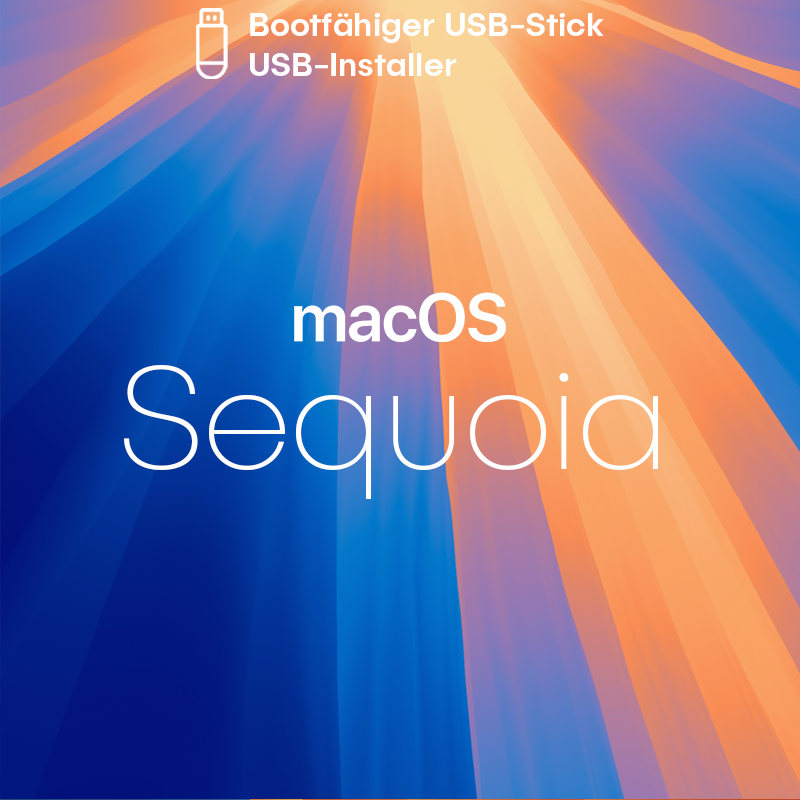





















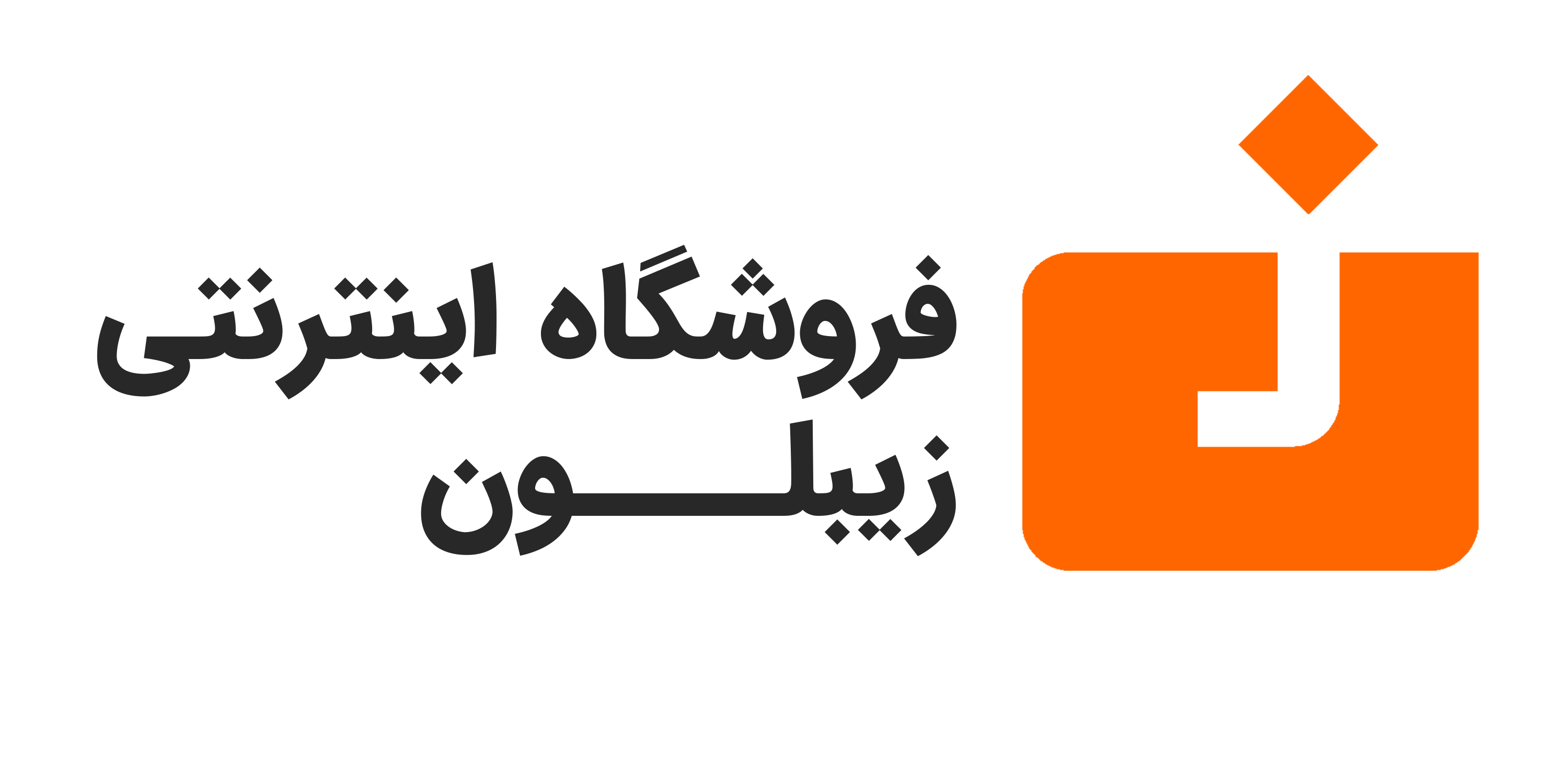
دیدگاهها
هیچ دیدگاهی برای این محصول نوشته نشده است.